Defender for Cloud Apps 如何協助保護您的 Asana 環境
Asana 是雲端式專案管理工具,可讓您的使用者以簡化且有效率的方式,跨組織和合作夥伴共同作業專案和工作。 Asana 會保存貴組織的重要數據,因此成為惡意執行者的目標。
將 Asana 連線到 Defender for Cloud Apps 可讓您更深入瞭解使用者的活動,並使用機器學習型異常偵測來提供威脅偵測。
主要威脅包括:
- 遭入侵的帳戶和內部威脅
- 數據外洩
- 安全性感知不足
- Unmanaged 將您自己的裝置 (BYOD)
使用原則控制 Asana
| 類型 | 名稱 |
|---|---|
| 內建異常偵測原則 |
來自匿名 IP 位址的活動 來自不常使用國家/地區的活動。 來自可疑IP位址的活動 不可能的移動 由已終止的使用者 (執行的活動需要 Microsoft Entra ID 為 IdP) 多次失敗的登入嘗試 |
| 活動原則 | 使用 Asana 稽核記錄 活動建置自定義的原則 |
如需建立原則的詳細資訊,請參閱 建立原則。
自動化控管控件
除了監視潛在威脅之外,您還可以套用並自動化下列 Asana 治理動作,以補救偵測到的威脅:
| 類型 | 動作 |
|---|---|
| 使用者控管 | 透過 Microsoft Entra ID) 通知使用者警示 ( 要求使用者透過 Microsoft Entra ID) 再次登入 ( 透過 Microsoft Entra ID) 暫停使用者 ( |
如需從應用程式補救威脅的詳細資訊,請參閱 治理連線的應用程式。
將 Asana 連線到 Defender for Cloud Apps
本節說明如何使用應用程式連接器 API,將 Microsoft Defender for Cloud Apps 連線到您現有的 Asana 帳戶。 此連線可讓您瞭解並控制組織的 Asana 使用。
先決條件:
- Asana 企業帳戶是此連線的必要條件。 您必須以系統管理員身分登入 Asana。
若要連線 Asana:
使用系統管理員帳戶登入 Asana 入口網站。
流覽至 管理員 主控台>應用程式>服務帳戶,然後按下您的服務帳戶。 如果您沒有服務帳戶,請使用 這裡提供的指引來建立一個帳戶。
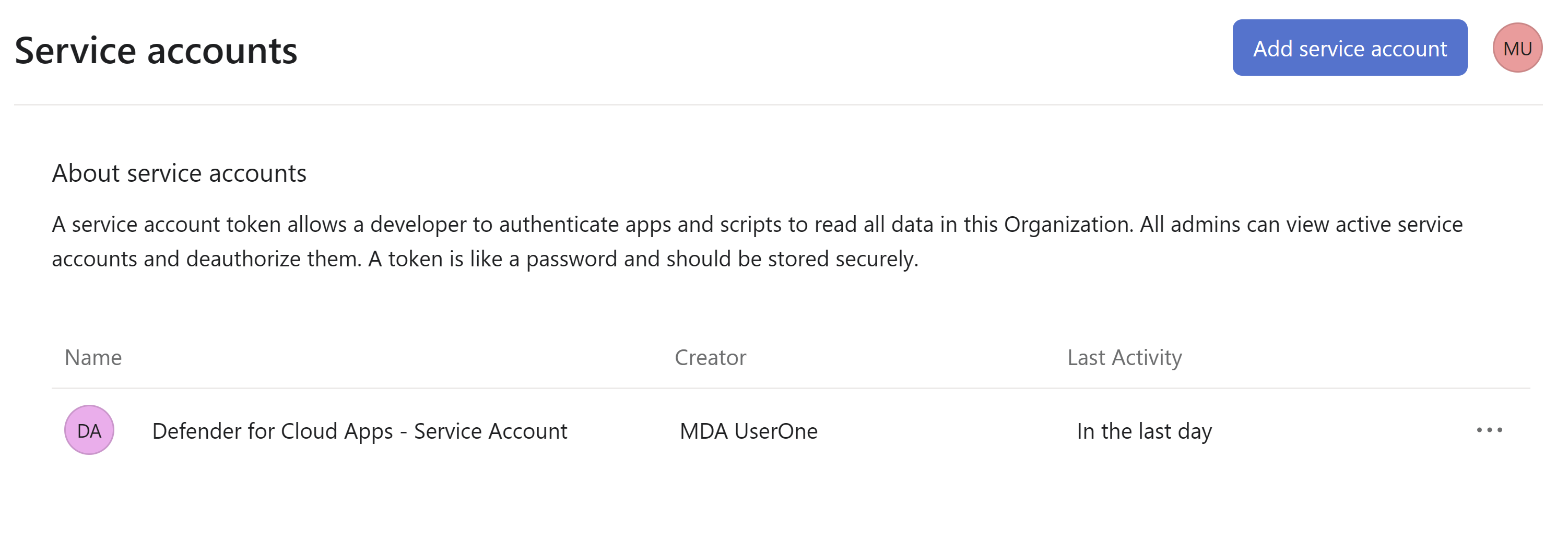
複製服務帳戶令牌。 如果您有現有的服務帳戶,您可能必須 重設併產生新的令牌 來複製令牌。
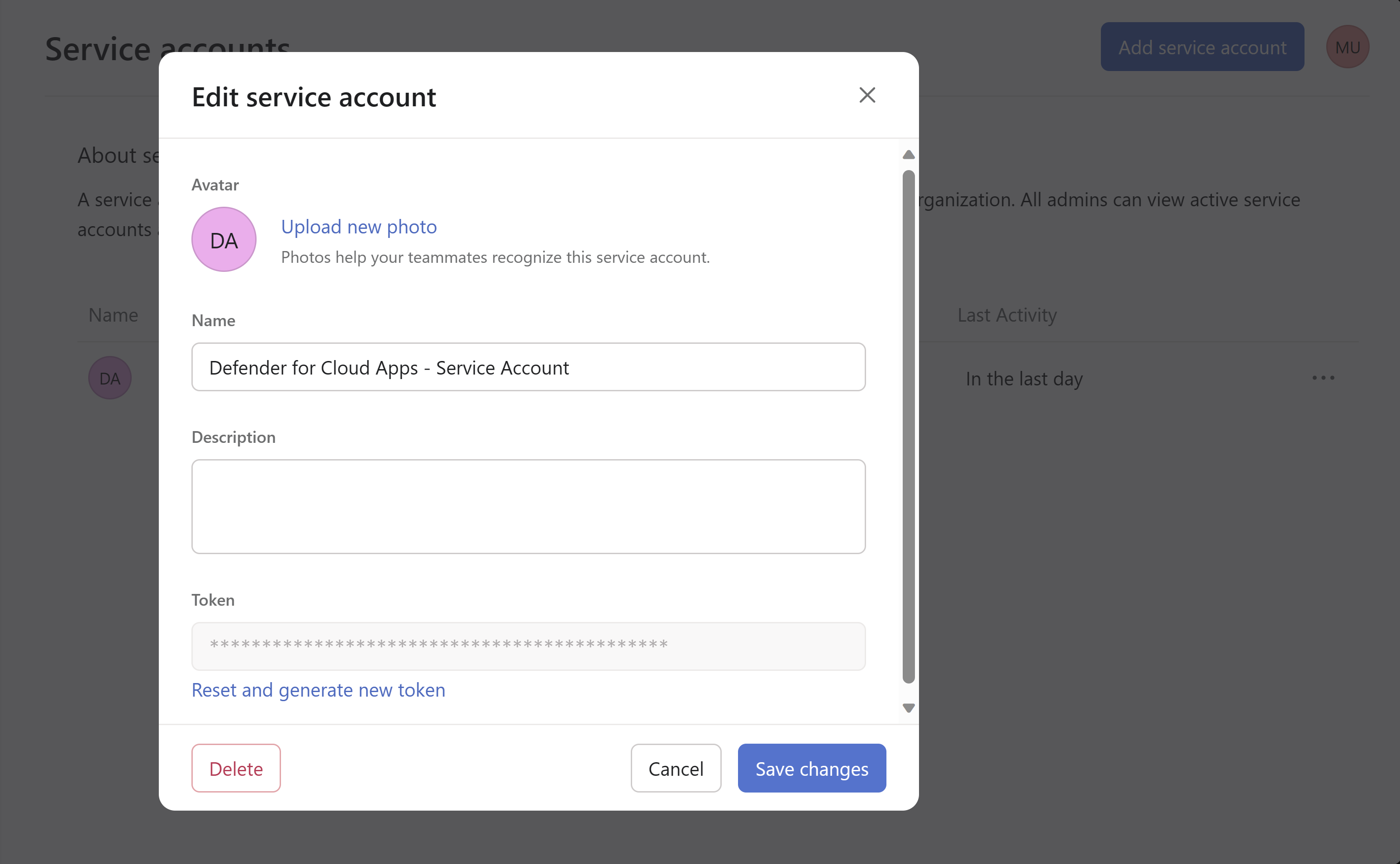
從 URL 複製工作區識別碼,並儲存以供日後參考。
在 Microsoft Defender 入口網站中,流覽至 [設定>雲端應用程式連線應用程式>>連接器]。
按兩下 [ 連線應用程式] ,然後選取 [Asana]。
在聯機精靈中提供實例名稱,然後按 [ 下一步]。
分別在 [API 金鑰] 和 [工作區識別符] 欄位中輸入複製的存取令牌和工作區識別碼。 輸入之後,按兩下 [ 提交]。
一旦成功建立連線,Defender for Cloud Apps 就會開始擷取 Asana 稽核記錄。
如果您在連線應用程式時遇到任何問題,請參閱 針對應用程式連接器進行疑難解答。